Aktualisieren von in einem Drucker installierten Lizenzen
WICHTIG |
Verwenden Sie diese Software oder SMS (Service Management Service) nicht, um die Lizenz für eine Anwendung zu aktualisieren, die von SMS deaktiviert wurde, da Sie sonst die Anwendung nicht mehr löschen können. Um die Lizenz für eine auf diese Weise deaktivierte Anwendung zu aktualisieren, löschen Sie zunächst die Lizenzdatei mit Hilfe von SMS. Stellen Sie sicher, dass die die Lizenzdateien herunterladen und eine Kopie speichern, bevor Sie sie vom Gerät löschen. |
Vorbereitungen zum Aktualisieren von Lizenzen
1.
Überprüfen Sie im Menü [Geräte] > [Geräteliste], ob die Anwendungen zum Aktualisieren der Lizenzen auf den Zieldruckern installiert sind.
Näheres dazu finden Sie hier:
2.
Vergewissern Sie sich, dass die Lizenzen zum Aktualisieren in dieser Software registriert sind und verteilt werden können.
Näheres dazu finden Sie hier:
Erstellen einer Aufgabe zum Aktualisieren von Lizenzen
1.
Wählen Sie das Menü [Aufgaben] > [Aufgabenliste] aus.
2.
Klicken Sie auf [Erstellen].
3.
Klicken Sie auf [[Anwendung] Lizenzen aktualisieren].
4.
Legen Sie auf der Registerkarte [Geplant] die grundlegenden Informationen und den Zeitplan für die Aufgabe fest.
Näheres dazu finden Sie hier:
5.
Wählen Sie auf der Registerkarte [Aufgabenspezifische Einstellungen] die Ziellizenzen für die Aufgabe aus.
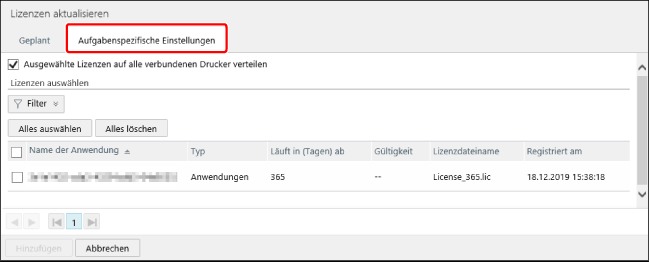
Um die Lizenzen auf alle mit den Lizenzen verbundenen Druckern zu verteilen, wählen Sie [Ausgewählte Lizenzen auf alle verbundenen Drucker verteilen] aus.
Aktivieren Sie dieses Element in den folgenden Fällen.
Lizenzen auf den Zieldruckern eingerichtet
Lizenzen mit den Druckerzuordnungen im Voraus eingerichtet (wenn die Zieldrucker nicht eingeschränkt sind)
HINWEIS |
Auch bei einer Lizenz mit eingerichteten Zieldruckern deaktivieren Sie dieses Element, und wählen Sie die Zieldrucker auf der Registerkarte [Ziele] aus, um einige der Drucker als Ziel für die Aufgabe festzulegen. Bei einer Lizenz mit nicht limitierten Zieldruckern können auf der folgenden Seite Lizenz- und Zieldruckerzuordnungen festgelegt werden. Menü [Datenverwaltung] > [Anwendungen] > Registerkarte [Lizenzen] > [Mit der Anwendung verbundene Drucker] Näheres dazu finden Sie hier: |
Wählen Sie unter [Lizenzen auswählen] die zu verteilenden Lizenzen aus.
6.
Wählen Sie auf der Registerkarte [Ziele] die Drucker oder Gerätegruppen aus, die als Ziel festgelegt werden sollen.
Näheres dazu finden Sie hier:
HINWEIS |
Die Registerkarte [Ziele] wird nicht angezeigt, wenn [Ausgewählte Lizenzen auf alle verbundenen Drucker verteilen] auf der Registerkarte [Aufgabenspezifische Einstellungen] ausgewählt ist. |
7.
Klicken Sie auf [Hinzufügen].
Sie können die Informationen von registrierten Aufgaben überprüfen, indem Sie das Menü [Aufgaben] > [Aufgabenliste] auswählen.
Näheres dazu finden Sie hier:
Sie können die Informationen über die Ausführung oder die abgeschlossenen Aufgaben überprüfen, indem Sie das Menü [Aufgaben] > [Historie] auswählen.
Näheres dazu finden Sie hier: